Minu isikliku kogemuse põhjal võib öelda, et iga kord, kui avan oma iPhone'is App Store'i, olles väga kiire Interneti-võrguga, kulub rakendusel kõige värskendamiseks umbes sekund. Kui aga seade loob ühenduse aeglasema Interneti-võrguga, kulub minu App Store'il kogu aeg, et kuvada ekraanil üksainus sisu.

Sisu
- seotud artiklid
- iPhone'i kiiremaks laadimiseks sundige App Store uuesti laadima
-
Tõmba otsad kokku
- Seonduvad postitused:
seotud artiklid
- App Store jookseb iOS-is kokku
- App Store ei tööta: tühi ekraan
- Kui teie rakendus ütleb „Ootan…” Ei installi/allalaadi, parandage
- Rakenduste värskendamine/allalaadimine takerdub pärast iOS 6 värskendust iPhone'is või iPadis
iPhone'i kiiremaks laadimiseks sundige App Store uuesti laadima
Neile teist, kes kogevad praegu sama asja, kui App Store'i laadimine on väga aeglane, saate selle parandada järgmiselt. Apple on oma rakenduste turul rakendanud peidetud toimingu, mis võimaldab teil sundida seda uuesti laadima.
Selle tulemusena on iga sisu, sealhulgas esiletoodud rakendused, otsingufunktsioonid jne. laadib kohe.
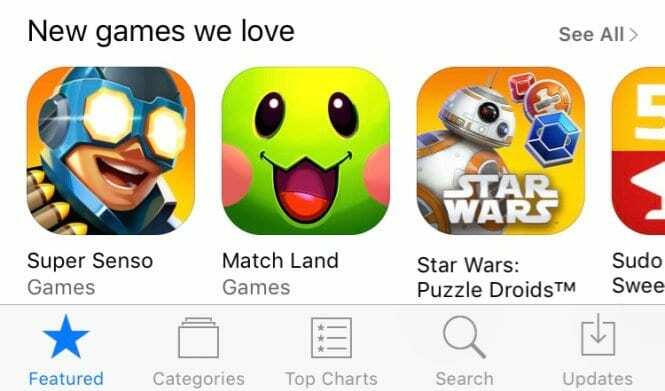
Laadige App Store uuesti iPhone'is või iPadis
- Käivitage App Store oma avaekraanilt
- Puudutage mitu korda esiletõstetud ikooni. Või vajutage 10 või enam korda mõnda alumise vaheleheriba ikooni (esile tõstetud, edetabelid või värskendused), et sundida App Store'i värskendama.
- Kui ekraanile ilmub ring "Laadimine", olete valmis!
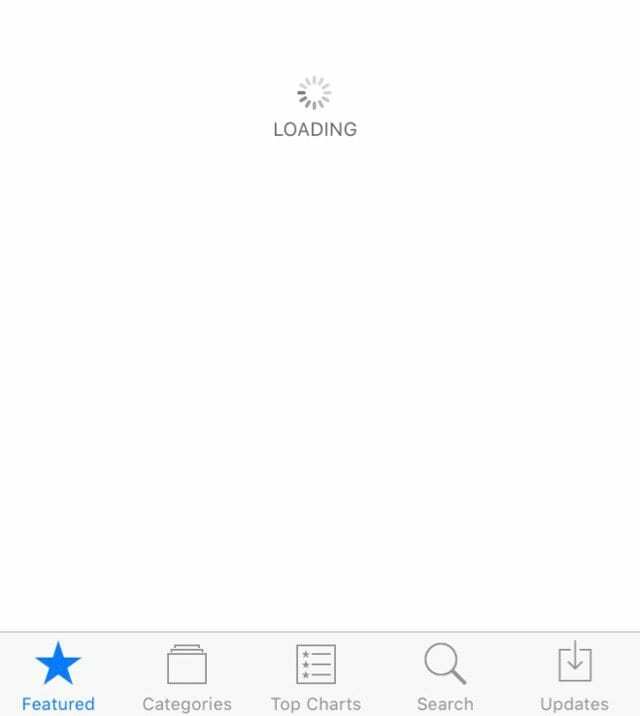
Tõmba otsad kokku
Nagu näete, on protsess üsna lihtne ja otsekohene. Kui te ei soovi vahekaarti Esiletõstetud kasutada, pidage meeles, et need kõik töötavad, nii et puudutage lihtsalt mis tahes muid vahekaarte näiteks kategooriad, edetabelid, otsing ja värskendused kümme korda ning App Store laaditakse peaaegu õigesti ära.
Kuigi teil on võimalik valida menüü, mida soovite puudutada, ärge vahetage seda pärast selle puudutamist teisele vahekaardile, vastasel juhul käivitub loendus uuesti.
Olete valmis, kui App Store'i lehed avatakse, et pakkuda uusimat sisu ja värskendusi.